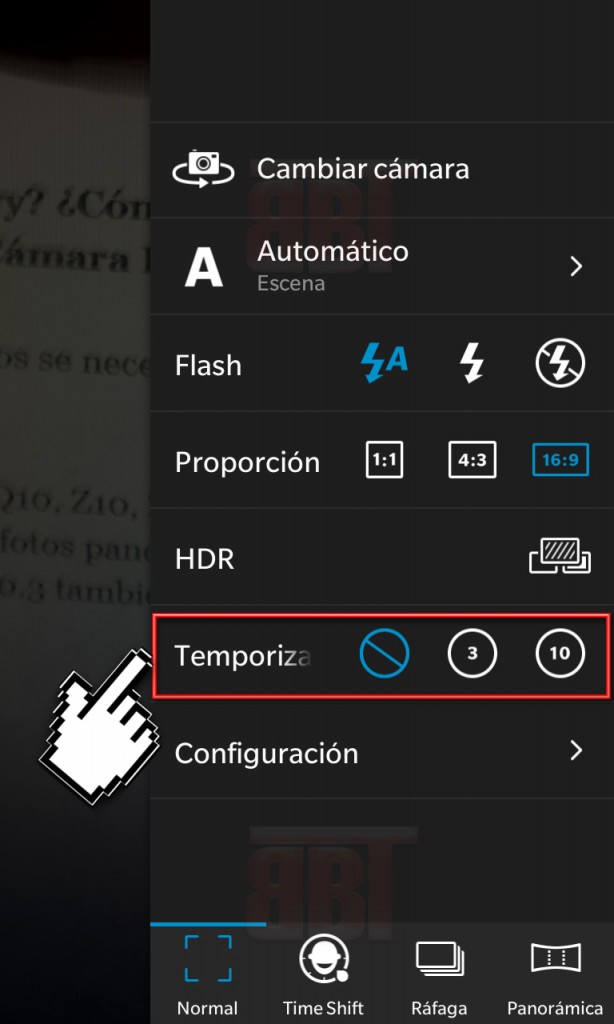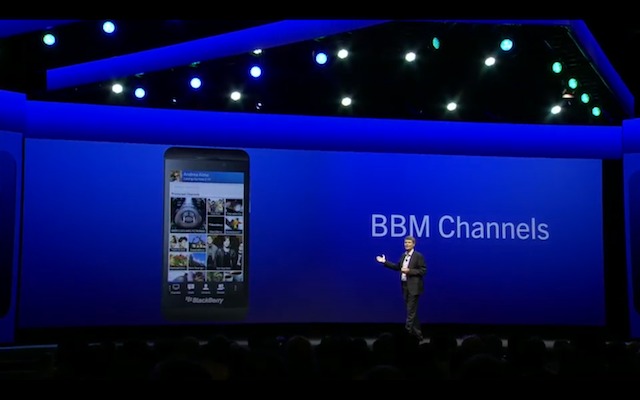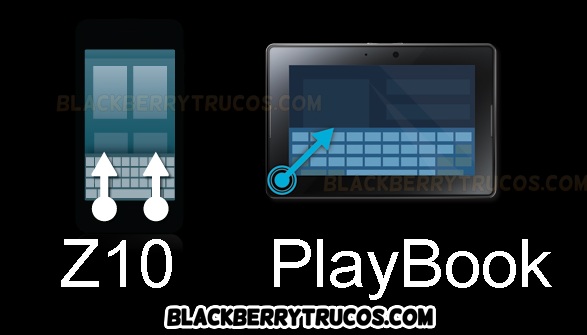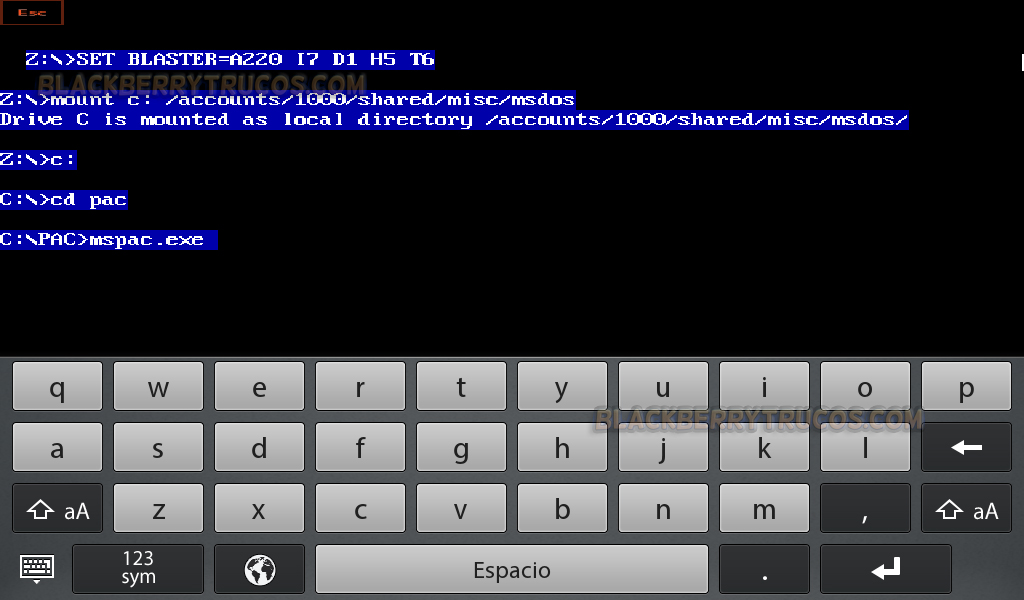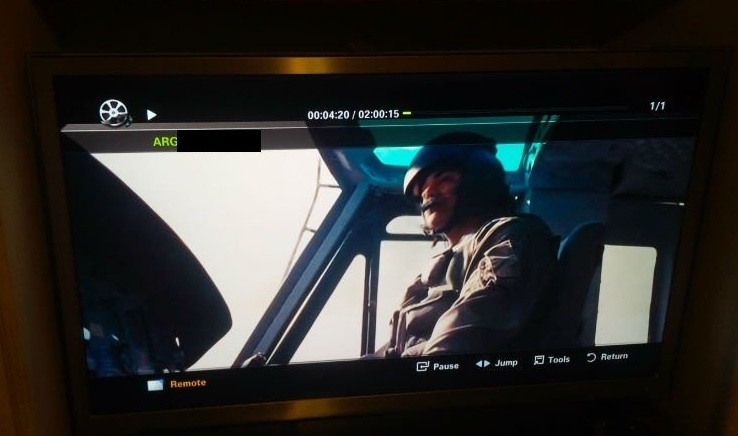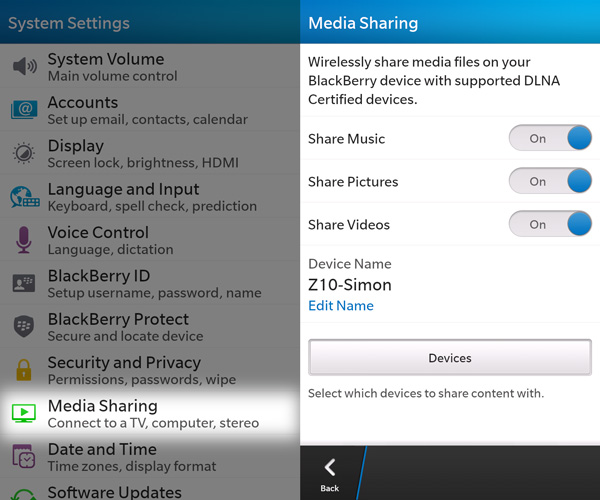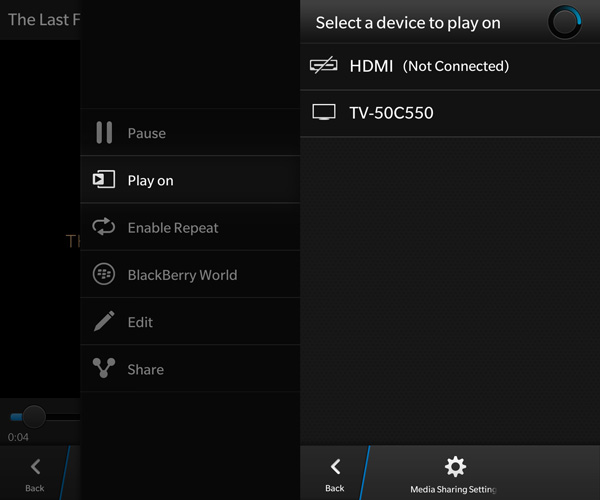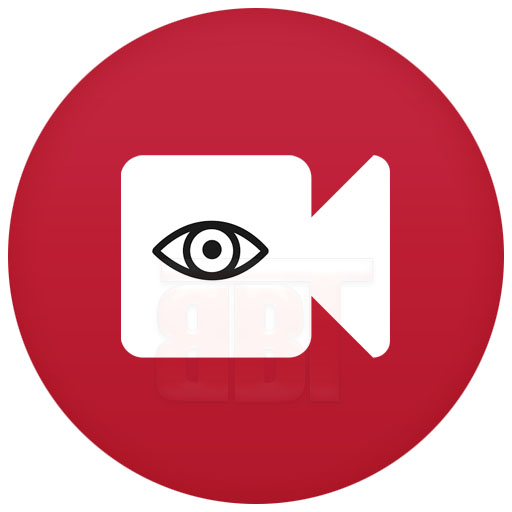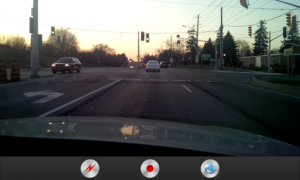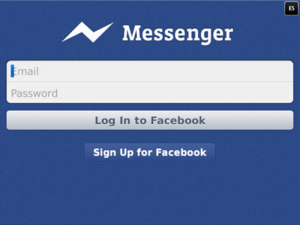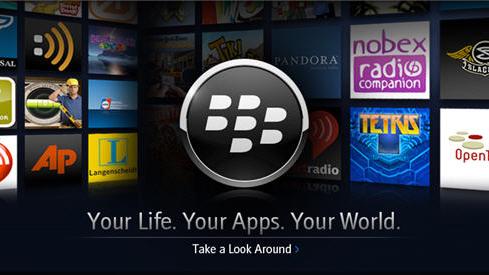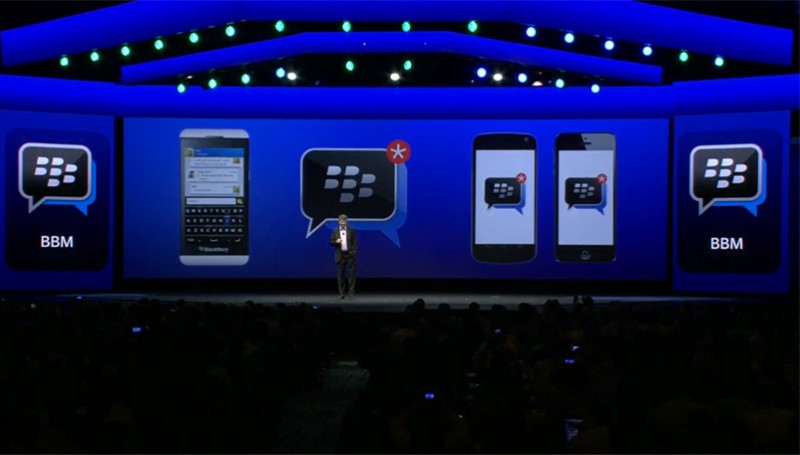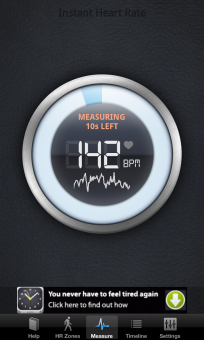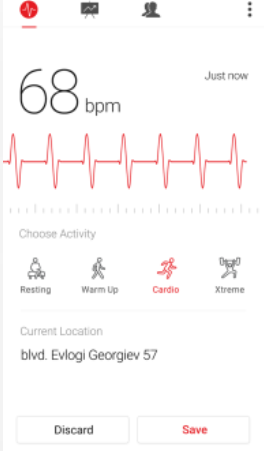| Aplicación |
Teclas |
Contexto |
Commando |
| Reloj |
Enter |
Alarma/ Bedside mode / Timer |
Expande el selector del tiempo cuando nada esta enfocado |
|
All HW keys
(volume &
teclado) |
Bedside mode |
Pospone cuando la alarma se apaga |
|
Space |
Cronómetro |
Inicia/detiene el reloj |
|
Delete |
Cronómetro |
Borra las vueltas resultados, cuando el cronómetro se detiene |
|
Space |
Timer (sin selección) |
Inicia y detiene el reloj |
|
Delete |
Timer (sin selección) |
Resetea el reloj |
| Contactos |
Cualquier tecla |
Vistas de lista |
Busqueda |
|
P |
Agenda / Semana / Calendario / Mes |
Ir al anterior día / semana / mes |
|
N |
Agenda / Semana / Calendario / Mes |
Ir al sSiguiente día / semana / mes |
|
C |
Agenda / Semana / Calendario / Mes |
Crea un nuevo evento |
|
T |
Agenda / Semana / Calendario / Mes |
Ir al día de hoy |
|
S |
Agenda / Semana / Calendario / Mes |
Cambie a la vista Busqueda |
|
I |
Horario y vista de la semana |
Moverse entre día / semana / mes
en secuencia |
|
O |
Horario y vista de la semana |
Moverse entre día / semana / mes
en secuencia |
|
D |
Horario y vista del día |
Moverse entre día / semana / mes
en secuencia |
|
W |
Horario y vista de la semana |
Moverse entre día / semana / mes
en secuencia |
|
M |
Horario y vista del mes |
Moverse entre día / semana / mes
en secuencia |
| Calendario |
E |
Detalle del evento |
Cambie al modo de edición |
|
T |
Nada enfocado |
Ir al inicio of screen |
|
B |
Nada enfocado |
Saltar hacia abajo of screen |
|
C |
Nada enfocado |
Crea nueva entrada |
|
Delete |
Item seleccionado |
Borra lo seleccionado |
| Word to Go
card |
A |
Nada enfocado |
Seleccionar todo |
|
T |
Nada enfocado |
Superior |
|
B |
Nada enfocado |
Inferior |
|
Space |
Nada enfocado |
Desplazarse hacia abajo longitud de pantalla |
|
Shift + Space |
Nada enfocado |
Desplazarse hacia arriba longitud de pantalla |
|
I (+) |
Nada enfocado |
Acercar |
|
O (-) |
Nada enfocado |
Alejar |
|
W |
Nada enfocado |
Tamaño Original |
| Sheets to Go
app |
T |
Nada enfocado |
Superior |
|
B |
Nada enfocado |
Bottom (la más alejada por celular fácil de editar
en esa pestaña) |
|
S |
Nada enfocado |
Busqueda |
|
U |
Nada enfocado |
Deshacer |
|
Space |
Nada enfocado |
Desplazarse hacia abajo longitud de pantalla |
|
Shift + Space |
Nada enfocado |
Desplazarse hacia arriba longitud de pantalla |
|
N |
Nada enfocado |
Siguiente tab |
|
P |
Nada enfocado |
Anterior tab |
|
I (+) |
Nada enfocado |
Acercar |
|
I (-) |
Nada enfocado |
Alejar |
|
W |
Nada enfocado |
Tamaño original |
| Sheets to Go
card |
T |
Nada enfocado |
Superior |
|
B |
Nada enfocado |
Inferior |
|
Space |
Nada enfocado |
Desplazarse hacia abajo de la pantalla |
|
Shift + Space |
Nada enfocado |
Desplazarse hacia arriba de la pantalla |
|
N |
Nada enfocado |
Siguiente tab |
|
P |
Nada enfocado |
Anterior tab |
|
I (+) |
Nada enfocado |
Acercar |
|
O (-) |
Nada enfocado |
Alejar |
|
W |
Nada enfocado |
Tamaño oringal |
| Slides to Go
app |
T |
Nada enfocado |
Primer diapositiva |
|
B |
Nada enfocado |
Anterior diapositiva |
|
U |
Nada enfocado |
Deshacer |
|
Space |
Nada enfocado |
Ir a la siguiente diapositiva en el documento |
|
Shift + Space |
Nada enfocado |
Ir a la anterior diapositiva en el documento |
|
N |
Nada enfocado |
Saltar a la siguiente diapositiva en el documento |
|
P |
Nada enfocado |
Saltar a la anterior diapositiva en el documento |
|
I (+) |
Nada enfocado |
Acercar |
|
O (-) |
Nada enfocado |
Alejar |
|
W |
Nada enfocado |
Original size |
| Slides to Go
card |
T |
Nada enfocado |
Primer diapositiva |
|
B |
Nada enfocado |
Anterior diapositiva |
|
Space |
Nada enfocado |
Ir a la siguiente diapositiva en el documento |
|
Shift + Space |
Nada enfocado |
Ir a la anterior diapositiva en el documento |
|
N |
Nada enfocado |
Saltar a la siguiente diapositiva en el documento |
|
P |
Nada enfocado |
Saltar a la anterior diapositiva en el documento |
|
I (+) |
Nada enfocado |
Acercar |
|
O (-) |
Nada enfocado |
Alejar |
|
W |
Nada enfocado |
Original size |
| Slides to Go
presenter
mode |
T |
Nada enfocado |
Primer diapositiva |
|
B |
Nada enfocado |
Anterior diapositiva |
|
Space |
Nada enfocado |
Saltar a la siguiente diapositiva en el documento |
|
Shift + Space |
Nada enfocado |
Saltar a la anterior diapositiva en el documento |
|
N |
Nada enfocado |
Saltar a la siguiente diapositiva en el documento |
|
P |
Nada enfocado |
Saltar a la anterior diapositiva en el documento |
|
I (+) |
Nada enfocado |
Acercar |
|
O (-) |
Nada enfocado |
Alejar |
|
W |
Nada enfocado |
Tamaño original |
| Print to Go |
T |
Nada enfocado |
Superior |
|
B |
Nada enfocado |
Inferior |
|
S |
Nada enfocado |
Busqueda |
|
Space |
Cualquier pantalla desplazable |
Desplazarse hacia abajo en la pantalla |
|
Shift + Space |
Cualquier pantalla desplazable |
Desplazarse hacia arriba en la pantalla |
| File Manager |
T |
Nada enfocado |
Superior |
|
B |
Nada enfocado |
Inferior |
|
S |
Nada enfocado |
Busqueda |
| Adobe Reader |
Space |
Vistas de lista |
Desplazarse hacia abajo en la pantalla |
|
Shift+Space |
Vistas de lista |
Desplazarse hacia arriba en la pantalla |
|
T |
Vistas de lista |
Ir al inicio de la vista |
|
B |
Vistas de lista |
Desplazarse hacia abajo en la pantalla |
|
Space |
PDF open |
Desplazarse hacia abajo en la pantalla |
|
Shift+Space |
PDF open |
Desplazarse hacia arriba en la pantalla |
|
T |
PDF open |
Saltar a la primera página de PDF |
|
B |
PDF open |
Saltar a la página anterior de PDF |
|
N |
PDF open |
Ir a la siguiente pagina |
|
P |
PDF open |
Ir a la página anterior |
|
I |
PDF open |
Acercar |
|
O |
PDF open |
Alejar |
| Música |
Cualquier tecla |
Todos (excepto pantalla del reproductor) |
Busqueda |
|
Delete |
elementos seleccionados |
Borra elementos seleccionados |
| Cámara |
Space |
Capture mode |
Captura |
| Pictures / Imágenes |
Cualquier tecla |
Todos (excepto pantalla del reproductor) |
Busqueda |
|
Delete |
Focused item |
Borra elementos seleccionados |
| Videos |
Cualquier tecla |
Todos (excepto pantalla del reproductor) |
Busqueda |
|
Delete |
elementos seleccionados |
Borra elementos seleccionados |
| Calculadora |
Enter |
Finaliza la ecuación |
Sólo en calculadora |
|
Enter |
Desplaza la selección al campo de entrada Siguiente |
Solo al convertidor de la unidad y punta
calculadora |
|
Delete |
Backspace |
|
| Home screen |
Any key |
|
Busqueda/ Type’N’Go |
| Hub |
T |
Global, sin selección |
Saltar arriba de la pantalla |
|
B |
Global, sin selección |
Saltar abajo de la pantalla |
|
C |
Global, sin selección |
Crea un nuevo correo |
|
S |
Global, sin selección |
Busqueda |
|
R |
Global, sin selección |
Responder |
|
L |
Global, sin selección |
Responder a todo |
|
F |
Global, sin selección |
Adelante |
|
Backspace |
Global, sin selección |
Eliminar texto o elementos seleccionados, o volver
auto-corrección |
|
N |
Global, sin selección |
Siguiente message |
|
P |
Global, sin selección |
Anterior message |
|
W |
Vista previa Mensaje |
Marcar para seguimiento |
| Lock Screen |
Cualquier tecla |
|
Pantalla de despertar |
|
Teclas numéricas |
|
Llamada de emergencia |
| Phone |
Cualquier tecla |
Registro de llamadas pantalla, contactos de llamadas
pantalla |
Inicializa la busqueda |
|
Return/Enter |
teclado de la pantalla |
llama a ese numero |
|
Teclas numéricas |
teclado de la pantalla |
Ingresa digitos |
|
Enter/Return |
Contactos busqueda |
Llama a los mejores resultados de la búsqueda |
|
Backspace |
KeyPad screen |
Elimina |
|
Teclas numéricas |
En la pantalla de llamada |
DTMF Tone |
|
Enter/Return |
En la pantalla de llamada |
Enviar comando MMI |
|
H |
En la pantalla de llamada |
Poner llamada en espera |
|
$ |
En la pantalla de llamada |
Activar el altavoz |
| VVM |
Space |
|
Play/pause |
|
$ |
|
Activar el altavoz |
| Settings |
T |
Ver lista |
Ir a la parte superior de la lista |
|
B |
Ver lista |
Ir a la parte Inferior de la lista |
|
S |
Ver lista |
Busqueda |
| OOBE |
N |
Cualquier pantalla (el atajo es
desactivar en algunas pantallas a
evitar saltar manditory
setup) |
Siguiente seccion |
|
P |
Cualquier pantalla |
Anterior seccion |
|
Space |
Cualquier pantalla |
Desplazarse hacia abajo de la lista |
|
Shift+Space |
Cualquier pantalla |
Desplazarse hacia arriba de la lista |
|
T |
Cualquier pantalla |
Ir a la parte superior de la lista |
|
B |
Cualquier pantalla |
Ir a la parte inferior de la lista |
|
Enter |
Cualquier campo de texto (enfoque) |
Mover el enfoque al campo de texto siguiente |
|
Alt + Enter |
Cualquier campo de texto (enfoque) |
Mover el enfoque al campo de texto anterior |
| BBM |
T |
Cualquier pantalla desplazable |
Ir al inicio |
|
B |
Cualquier pantalla desplazable |
Saltar hacia abajo |
|
Space |
Cualquier pantalla desplazable |
Desplazarse hacia abajo one screen length |
|
Shift + Space |
Cualquier pantalla desplazable |
Desplazarse hacia arriba one screen length |
|
N |
Cualquier pantalla desplazable |
Siguiente seccion de encabezado |
|
P |
Cualquier pantalla desplazable |
Anterior seccion de encabezado |
|
S |
Cualquier pantalla desplazable |
Invoca busqueda |
|
Alt + Enter |
Campo para responder |
Inserte retorno |
|
Enter |
Campo de texto |
Envia mensaje |
|
Long-press
Enter |
Las pantallas con varios campos de entrada |
Mueve el foco al siguiente control |
|
C |
Editar estado / Seleccionar categoría
hoja |
Crear nuevo |
|
R |
Chatear Vista / Imagen + Lista
comentario |
Mover el enfoque al responder Ccampo/ Comentario |
|
I |
Visualización de una imagen |
Acercar |
|
O |
Visualización de una imagen |
Alejar |
|
E |
Perfil de usuario |
Acceso rápido a editar mensaje personal |
| BBM Groups |
T |
Cualquier pantalla desplazable |
Ir al inicio |
|
B |
Cualquier pantalla desplazable |
Saltar hacia abajo |
|
Space |
Cualquier pantalla desplazable |
Desplazarse hacia abajo |
|
Shift + Space |
Cualquier pantalla desplazable |
Desplazarse hacia arriba |
|
R |
Chatear vista / imagen + lista
comentario |
Mover el enfoque al responder Campo / Comentario |
|
Shift+Enter |
Responder / Comentar campo |
Inserte retorno de carro |
|
Enter |
Campo de texto |
Enviar mensaje / comentario |
|
I |
Ver imágenes |
Acercar |
|
O |
Ver imágenes |
Alejar |
|
C |
Lista, Calendario |
Añadir hojas elementos, Crear nuevo calendario
evento |
| SMS/MMS |
T |
En el chat |
Desplácese hasta la parte superior de la página |
|
B |
En el chat |
Desplácese hasta la parte inferior de la página |
|
R |
Vista Lista de mensajes |
Responder al mensaje |
|
C |
Cualquier pantalla |
Redactar mensaje |
| BlackBerry
World |
T |
Cualquier Lista |
Ir al inicio de la vista |
|
B |
Cualquier Lista |
Saltar hacia abajo de la vista |
|
N |
Cualquier Lista |
Ir a la siguiente sección del encabezado continuación |
|
P |
Cualquier Lista |
Ir a la anterior sección del encabezado continuación |
|
Space |
Cualquier Lista |
Desplazarse hacia abajo |
|
Shift+Space |
Cualquier Lista |
Desplazarse hacia arriba |
|
S |
|
Busqueda |
| Maps |
Spacebar |
Imagen detallada |
Desplazarse hacia abajo |
|
Shift + Spacebar |
Imagen detallada |
Desplazarse hacia arriba |
|
T |
Imagen detallada |
Ir al inicio |
|
B |
Imagen detallada |
Saltar hacia abajo |
|
Spacebar |
Imagen detallada resultados de busqueda |
Desplazarse hacia abajo |
|
Shift + Spacebar |
Imagen detallada resultados de busqueda |
Desplazarse hacia arriba |
|
T |
Imagen detallada resultados de busqueda |
Ir al inicio |
|
B |
Imagen detallada resultados de busqueda |
Saltar hacia abajo |
|
N |
Imagen detallada resultados de busqueda |
Siguiente busqueda de resultados |
|
P |
Imagen detallada resultados de busqueda |
Anterior busqueda de resultados |
| Places |
Spacebar |
Lista de direcciones |
Desplazarse hacia abajo |
|
Shift + Spacebar |
Lista de direcciones |
Desplazarse hacia arriba |
|
T |
Lista de direcciones |
Ir al inicio |
|
B |
Lista de direcciones |
Saltar hacia abajo |
|
Spacebar |
Busqueda de resultados |
Desplazarse hacia abajo |
|
Shift + Spacebar |
Busqueda de resultados |
Desplazarse hacia arriba |
|
T |
Busqueda de resultados |
Ir al inicio |
|
B |
Busqueda de resultados |
Saltar hacia abajo |
|
Spacebar |
Place Picker Sheet (Favoritos,
Reciente, Contactss) |
Desplazarse hacia abajo |
|
Shift + Spacebar |
Place Picker Sheet (Favoritos,
Reciente, Contactss) |
Desplazarse hacia arriba |
|
T |
Place Picker Sheet (Favoritos,
Reciente, Contactss) |
Ir al inicio |
|
B |
Place Picker Sheet (Favoritos,
Reciente, Contactss) |
Saltar hacia abajo |
|
I |
Place Picker Map |
Acercar |
|
O |
Place Picker Map |
Alejar |
|
S |
Mapa |
Invoke busqueda |
|
Any key |
My Places Tab (Favoritos,
Reciente, Contactos) |
Funcionalidad de tipo a-Búsqueda anula cualquier acceso directo |